Stable Diffusion 막힌 무료 코랩 뚫어주기(23.07.20 수정)
페이지 정보

본문
최근 코랩 이용자가 급격하게 늘어나면서 구글측에서는 무료 코랩을 이용한 webui 사용을 막았어요. 다만 임시조치로 막은 것인지 몰라도 허술한 면이 있어서 조금만 코드를 변경시켜주면 다시 무료 코랩으로 webui 이용이 가능하답니다.
구글에서 코랩 webui이용자를 막은 방법은 코랩 노트북(ipynb)에서 특정 단어에 락을 걸어둔거예요. 코랩 노트북 소스코드를 필터링 해서 webui라는 키워드를 쓸 경우 런타임을 종료시켜버리는거죠.
아마 대부분의 분들이 요즘은 easy-stable-diffusion.ipynb(원클릭)를 사용하는 것 같아서. 이걸 예시로 설명드리도록 할게요. 준비하셔야 하는 것과 절차는 다음과 같아요.
<준비사항>
- 구글계정
<절차>
1) 구글 계정을 이용하여 깃허브 가입
2) automatic1111 깃허브 들어가서 webui소스 포크 따오기
3) easy-stable-diffusion.ipynb 소스코드 수정하기
4) 즐겁게 webui 즐기기
구글 계정은 당연히 있으실테니, 그럼 차례대로 설명해나가도록 할게요.
1. 깃허브 가입하기
먼저 깃허브에 들어가주세요. https://github.com/ 그런 다음 우측 상단에 있는 Sign up을 눌러주세요▼
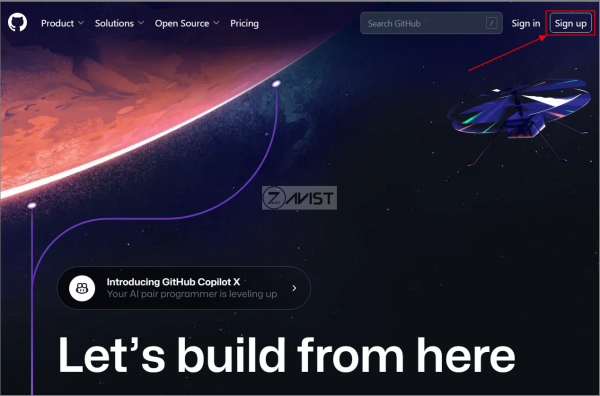
그럼 이제 가입자 정보를 기입하는 화면이 나와요. 가입할 이메일 주소와 비밀번호, 그리고 유저네임, 마케팅 수신 동의 여부를 작성해주실거예요.
이메일 입력란에는 구글 계정을 입력하시고 "continue"를 눌러주시고 비밀번호는 깃허브에 사용할 비밀번호예요. 유저네임은 내 깃허브 주소에 사용되는 이름이니까 너무 이상한걸로 하시면 안돼요. 예를 들어서 자동좌의 유저네임은 AUTOMATIC1111이예요.
마케팅 수신은 그냥 n하셔도 상관 없어요. 작성하시고 continue를 눌러주시면 차례차례 순서가 넘어가요.▼
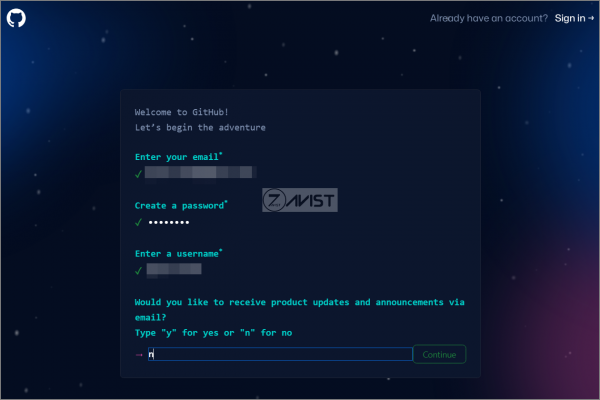
이제 내가 기입한 이메일로 승인 코드가 발송되었을거예요. 구글 계정에 들어가셔서 해당 메일을 확인해주세요. 그리고 승인 코드를 복사해서 붙여넣기를 해주시면 됩니다.▼
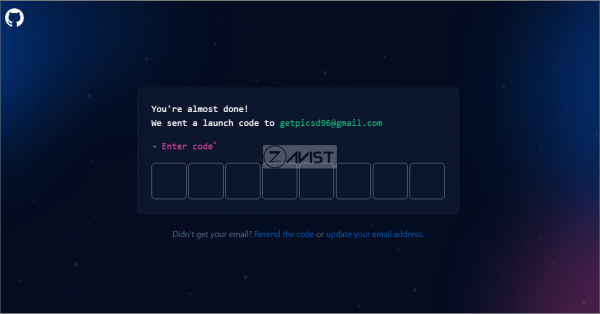
다음은 회사규모와 직업을 선택하는 옵션이에요. 우리는 무료로 사용할 것이기 때문에 규모는 "Just me"를 선택하시고 직업은 "Student"를 선택해주세요.▼
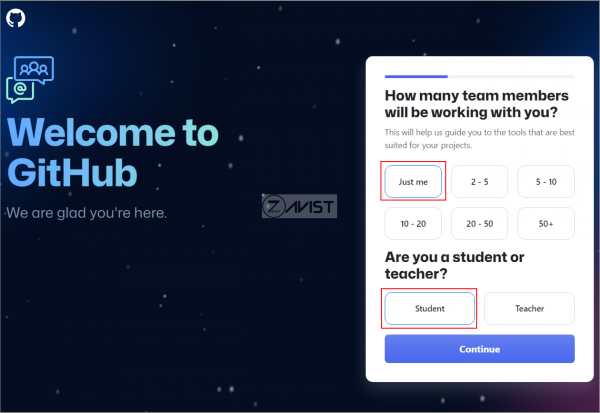
다음은 추가 정보제공 화면인데 아무것도 체크 안하고 넘어가셔도 된답니다.▼
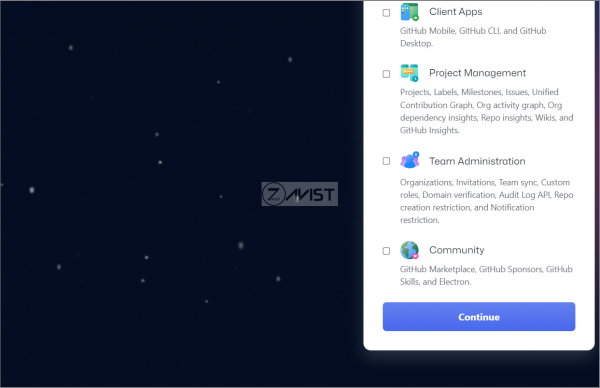
이제 마지막 단계에요. 우리는 당연히 무료를 사용해야 하기 때문에, "Continue for free"를 눌러주세요.▼
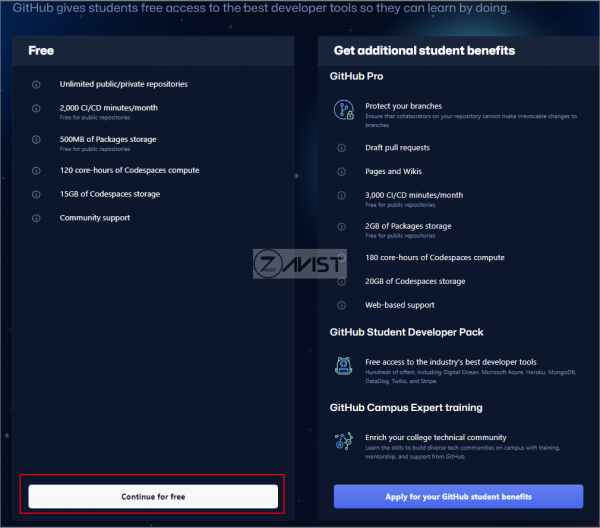
자 이제 깃허브 가입은 끝났습니다.
2. webui소스 포크 따오기
내 깃허브로 webui소스를 가져오기 위해서 자동좌 깃허브로 들어갈게요. https://github.com/AUTOMATIC1111/stable-diffusion-webui
자동좌 깃허브에서 우측 상단을 보면 "Fork"라고 된 버튼이 있어요. 이걸 눌러주세요.▼
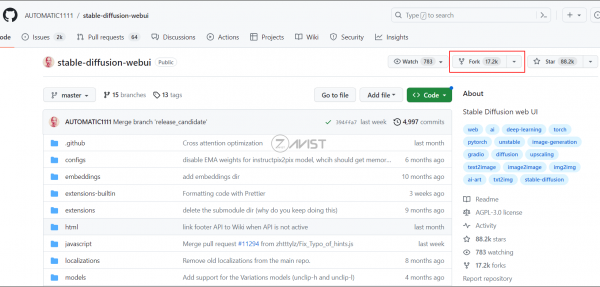
그러면 포크 설정화면이 나오게돼요. Repository name에서 stable-diffusion-webui라는 단어를 지우고, 꼭!!!! webui라는 단어가 안들어간 것으로 변경해주세요. 예를 들어서 yesyes도 괜찮고 뭐든 괜찮아요. webui라는 단어만 없으면 돼요.
그리고 Description부분에 있는 stable diffusion web ui라는 문구도 삭제해주세요. 그런다음 하단에 있는 "create fork"를 눌러주세요.▼
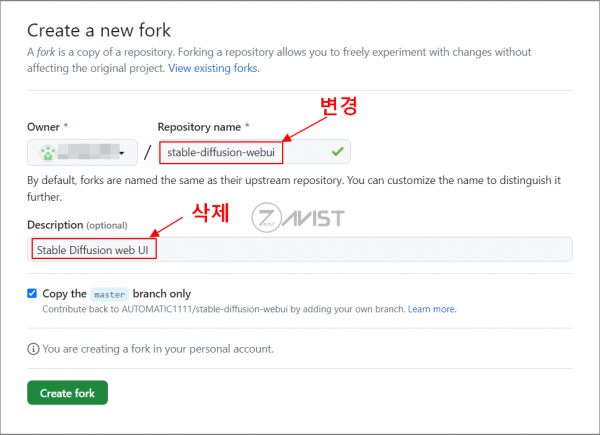
잠시 기다리면 이제 본인의 깃허브로 화면이 바뀌면서 자동좌의 webui소스를 받아온걸 볼 수 있어요. 우측상단에 "<> Code"를 누르신 다음 복사 아이콘을 눌러주세요.▼
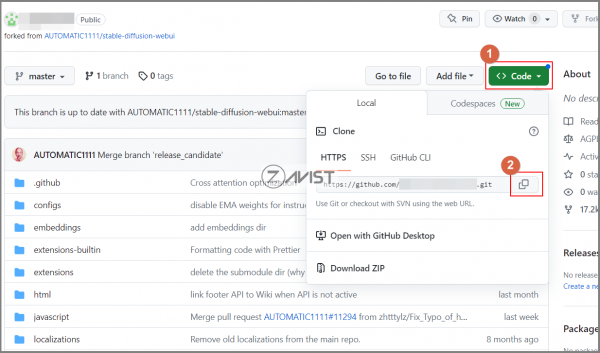
3. 원클릭 노트북 소스 수정하기
이제 마지막 단계네요. 원클릭 노트북 소스를 수정하도록 하겠습니다. 우선 원클릭 노트북으로 들어가주도록 할게요.
https://colab.research.google.com/drive/1nBaePtwcW_ds7OQdFebcxB91n_aORQY5
스크롤을 조금 내리다보면 "코드표시"가 보일거예요. 이걸 눌러주세요. ▼
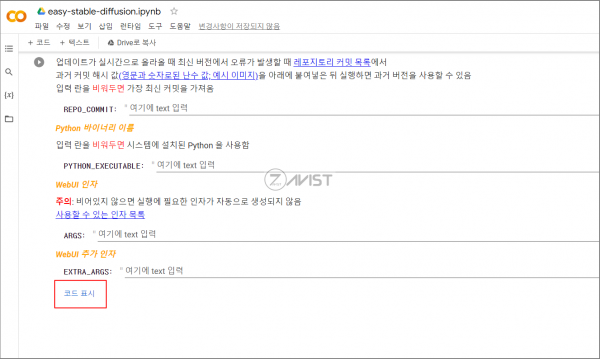
그럼 아래 사진처럼 소스들이 예쁘게 드러나게돼요. 이제 키보드에서 ctrl + f를 눌러서 찾기에 repo_url을 검색해주세요. 그리고나서 아래 사진의 2번 부분의 내용을 아까 복사해둔 내 깃허브 webui주소를 붙여넣어주세요.▼
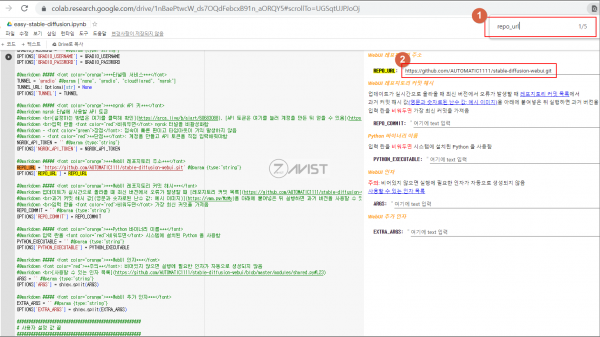
이제 다시 찾기에 webui를 검색하시고, webui라는 단어가 들어간 모든 것들을 삭제해주세요.
해당 부분들은 아래와 같아요.
-> #@markdown ##### <font color="orange">***레포지토리 주소***</font>
-> #@markdown ##### <font color="orange">***레포지토리 커밋 해시***</font>
-> #@markdown ##### <font color="orange">***인자***</font>
-> 전체 삭제
-> 전체 삭제
-> #@markdown ##### <font color="orange">***추가 인자***</font>
-> def parse_output(line: str) -> None:
-> def setup_() -> None:
-> def start_(args: List[str] = OPTIONS['ARGS']) -> None:
-> parser=parse_output,
-> setup_()
-> start_()
마지막은 "풀 리퀘스트 적용하기"부분에 하나가 더 들어있는데요. 사실 이 부분은 실행하지 않는 코드여서 건드리지 않아도 되지만 혹시나 나중에 실행 안된 부분도 구글 측에서 막을 수 있을 수 있으니 수정해줄게요.
우측에 연필 모양의 버튼이 있어요. 이걸 눌러서 편집모드로 들어가시면 webui단어를 삭제하실 수 있어요.▼

*** 우분투 버전 문제 해결
python -u -m launch --data-dir /content/drive/MyDrive/SD
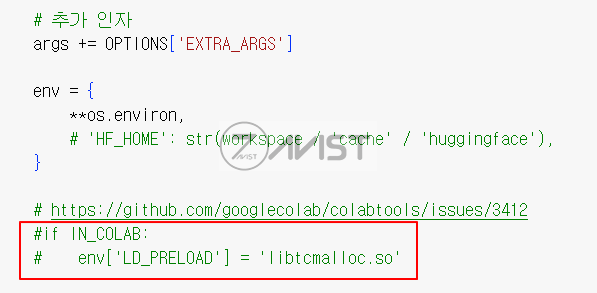
이렇게 모두 수정이 되었으면 플레이 버튼을 눌러서 노트북을 실행시켜주세요! 이제 예전처럼 다시 무료코랩을 즐겨주시면 된답니다.
댓글목록
등록된 댓글이 없습니다.
